Cách tắt hình thu nhỏ hình ảnh xem trước cho Windows
Hình thu nhỏ xem trước hình ảnh có thể rất hữu ích vì chúng cho phép bạn xem ảnh mà không phải mở ảnh. Đó là một tính năng rất hữu ích mà hầu hết chúng ta đã kích hoạt trên các máy tính Windows của chúng tôi.
Thật không may, tính năng hữu ích này có giá. Bằng cách bật tính năng này, quyền truy cập vào các thư mục và phản hồi của hệ thống sẽ chậm hơn. Bằng cách tắt xem trước hình thu nhỏ, bạn không chỉ bảo vệ quyền riêng tư của mình (chỉ trong trường hợp ai đó đang nhìn qua vai của bạn), nhưng bạn cũng giúp máy tính của bạn chạy nhanh hơn một chút.
Làm thế nào để tắt hình ảnh xem trước hình thu nhỏ bằng cách sử dụng File Explorer
Để tắt xem trước hình ảnh, bạn rõ ràng sẽ cần mở Trình khám phá tệp. Bạn có thể thực hiện việc này bằng cách nhấn phím nóng "Win + E" hoặc bạn cũng có thể sử dụng hộp tìm kiếm. Bấm vào tab Xem nằm trong trình đơn Ribbon, rồi bấm vào nút Tùy chọn.

Cửa sổ bật lên Tùy chọn thư mục sẽ xuất hiện và khi đó, nhấp vào tab “Chế độ xem”. Trong hộp "Cài đặt nâng cao", hãy tìm tùy chọn có nội dung "Luôn hiển thị biểu tượng, không bao giờ hình thu nhỏ". Nhấp vào hộp để chọn và đừng quên nhấp vào OK để lưu thay đổi của bạn.

Tắt hình thu nhỏ xem trước hình ảnh bằng cách sử dụng Registry
Việc sử dụng Registry để tắt hình thu nhỏ xem trước hình ảnh có thể phức tạp, nhưng không phải vậy. Đơn giản chỉ cần mở Registry Editor, và trong kiểu regedit .
Lưu ý : đừng quên sao lưu sổ đăng ký của bạn trước khi bạn thực hiện bất kỳ thay đổi nào.
Khi đã mở, hãy tìm thư mục Nâng cao sẽ nằm trong khóa “HKEY_CURRENT_USER” sau khi bạn nhấp qua các tùy chọn sau.
Di chuyển qua các tùy chọn sau: “Phần mềm -> Microsoft -> Windows -> Phiên bản hiện tại -> Explorer -> Khóa nâng cao.” Bạn sẽ có thể thấy một số giá trị DWORD ở bên phải của phím Nâng cao. Nhấp đúp vào giá trị DWORD “IconsOnly” và một hộp nhỏ sẽ mở ra.

Trong các Dữ liệu giá trị loại hộp trong "1" và bấm OK để lưu thay đổi của bạn. Hình thu nhỏ xem trước hình ảnh giờ đây sẽ biến mất. Nếu bạn muốn chúng quay lại, hãy lặp lại các bước này và thay thế “1” bằng “0.”

Tắt hình thu nhỏ hình ảnh xem trước với tùy chọn hiệu ứng hình ảnh
Nếu bạn có vấn đề với hai phương pháp đầu tiên, thì đây là một cách khác. Chuyển đến hộp tìm kiếm và nhập performance . Hộp Hiệu suất sẽ xuất hiện và tab đầu tiên sẽ là tab Hiệu ứng Hình ảnh.

Nhấp vào tab đó và cẩn thận tìm tùy chọn có nội dung “Hiển thị hình thu nhỏ thay vì biểu tượng”. Nhấp vào OK để lưu lựa chọn của bạn.
Loại bỏ hình thu nhỏ xem trước hình ảnh thông qua trình chỉnh sửa chính sách nhóm
Trước khi bạn thử phương pháp này, bạn nên nhớ rằng không phải tất cả các phiên bản Windows đều có các tùy chọn này. Nếu bạn không thể tìm thấy nó, sau đó đặt cược tốt nhất của bạn sẽ là thử một trong những phương pháp trên.
Sau khi mở Local Group Policy Editor, chuyển sang bên trái của cửa sổ và di chuyển qua các tùy chọn sau: “User Configuration -> Administrative Templates -> Windows Components -> File Explorer.”

Ở bên phải của cửa sổ, nhấp đúp vào “Tắt biểu tượng hiển thị”. Chọn Đã bật để tắt xem trước trong Windows / File Explorer. Đừng quên nhấn OK để lưu mọi thứ.
Phần kết luận
Như bạn có thể thấy, các phương pháp để tắt xem trước hình thu nhỏ rất đơn giản. Một vài cú nhấp chuột ở đây và ở đó, và nó được hoàn thành công việc. Điều này sẽ không cung cấp cho bạn hiệu suất tốc độ cực nhanh, nhưng nó sẽ giúp ích. Bạn sẽ thử phương pháp nào? Để lại một bình luận và cho chúng tôi biết.

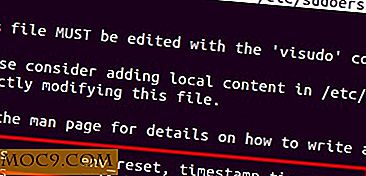



![Chạy đài phát thanh Internet DIY với Icecast [Linux]](http://moc9.com/img/icecast-01.jpg)

